단어 그림의 크기를 균일하게 조정하는 방법
- 藏色散人원래의
- 2021-01-06 11:16:21251608검색
단어 그림의 크기를 균일하게 조정하는 방법: 먼저 여러 그림을 단어에 삽입하고 그 중 하나를 선택한 다음 마우스 오른쪽 버튼을 클릭하고 "크기 및 위치" 옵션을 클릭한 다음 "레이아웃" 설정 창에서 크기를 설정합니다. , 다음 사진을 클릭하고 "F4" 키를 눌러 사진 크기 설정을 반복하십시오.

이 튜토리얼의 운영 환경: Windows 7 시스템, Microsoft Office word 2016 버전, Dell G3 컴퓨터.
추천 튜토리얼: "Word Tutorial"
워드 문서 작업 인터페이스를 열고, 워드에 여러 장의 그림을 삽입하고, 아래 그림과 같이 그 중에서 첫 번째 그림을 선택합니다.
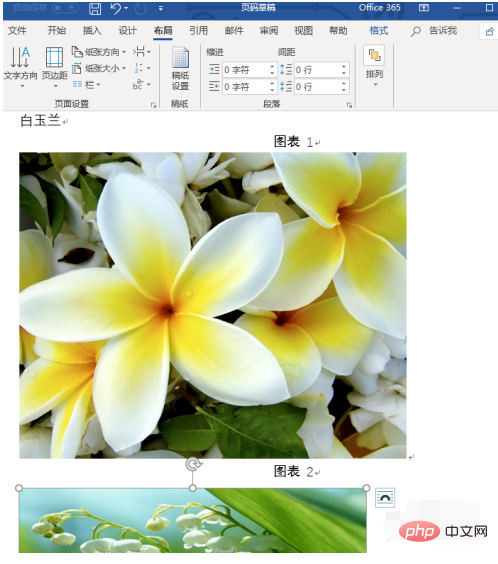
사진을 선택한 후 마우스 오른쪽 버튼을 클릭하면 오른쪽 클릭 드롭다운 메뉴가 나타나고 아래 그림과 같이 "크기 및 위치" 옵션을 클릭합니다.
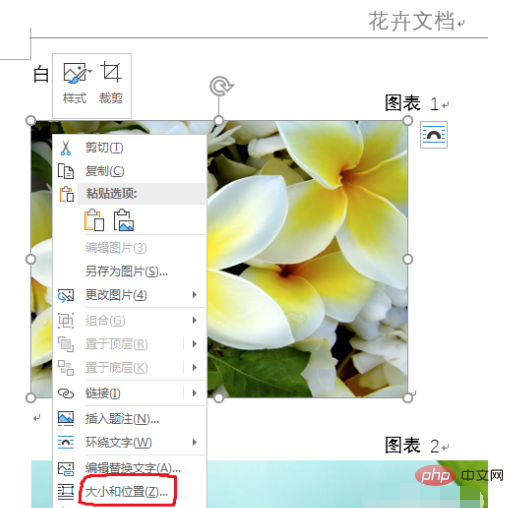
아래 그림과 같이 "레이아웃" 설정 창이 나타납니다.
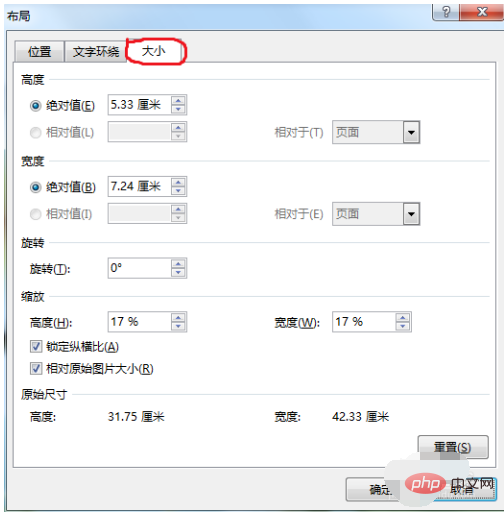
설정 인터페이스에서 "가로 세로 비율 잠금"을 취소합니다. 즉, 상자의 확인 표시를 클릭한 다음 이미지의 높이와 너비를 재설정합니다. 설정 후 "확인" 버튼을 클릭합니다. 아래 그림과 같이 아래에 표시됩니다.
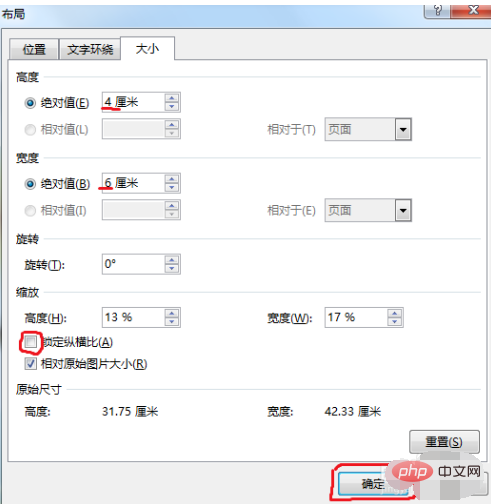
이때 다음 사진을 클릭한 후 키보드의 "F4" 키를 누르면 됩니다. 이 키는 이전 단계와 이전 사진의 크기 설정을 반복하므로 재설정할 필요가 없습니다. 각 사진마다.

F4를 누른 후 선택한 사진의 크기가 첫 번째 사진과 동일한 것을 볼 수 있습니다. 사진을 선택한 다음 F4를 누르고 작업을 반복합니다. 단 한 번의 클릭으로 여러 장의 사진을 설정할 수 있으며 매우 간단합니다.
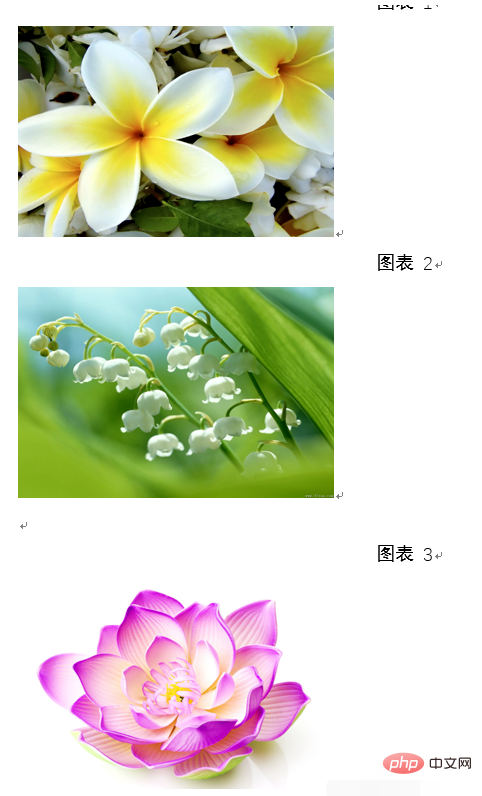
위 내용은 단어 그림의 크기를 균일하게 조정하는 방법의 상세 내용입니다. 자세한 내용은 PHP 중국어 웹사이트의 기타 관련 기사를 참조하세요!

